Win7系统怎么禁止使用U盘?
一般时候,为了备份文件,我们都会使用U盘来对电脑中的文件进行读取和拷贝。但在一些特殊情况下,为了保护电脑重要文件的安全,我们得需要通过一些设置来禁用U盘拷贝电脑资料,那么在Win7系统下要怎么禁止使用U盘呢?下面,我们一起来看一下。
方法/步骤
通过修改注册表来实现
1.打开”运行“对话框,输入命令“Regedit”进入注册表界面。
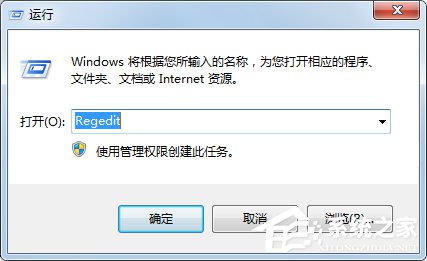
2.依次展开“HKEY_LOCAL_MACHINE”→“SYSTEM”→“ CurrentCntrolSet”→“ Services”→“USBSTOR”,在窗口右侧找到键“Start”,将其值由“3”改为“4”,然后重启一下电脑即可。
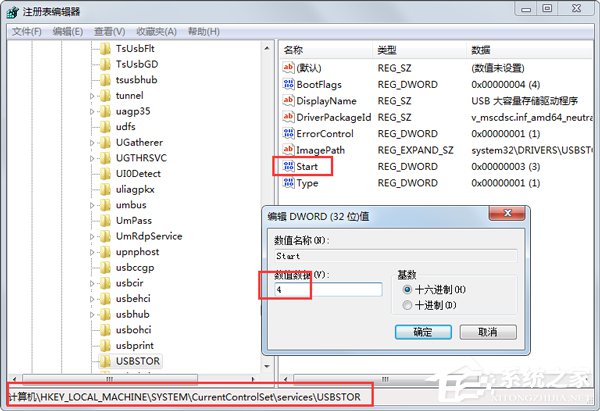
经过以上设置后,虽然U盘被彻底禁用了,但是由于不够灵活,导致达不到预期的效果。下面我们就来看一下使用软件控制USB接口的使用,利用该方法的另一特点在于能够自由的对USB接口进行控制。
1.下载“大势至USB监控软件”,下载完成后,直接运行安装程序进行安装。
2.在第一次使用该软件时,会弹出“USB密码设定”窗口,在此可以输入管理密码。
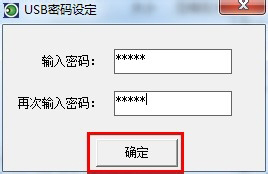
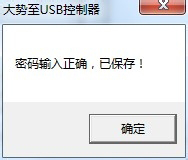
3.在打开的程序主窗口中,确保勾选“USB接口控制选项”下面的“只禁止USB存储设备”,对于“禁止所有USB设备”选项,建议不要勾选,否则将会导致USB鼠标和键盘不可用!
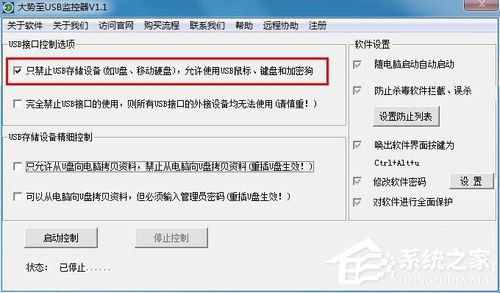
4.当然,也许有时我们的处理会更加灵活一些,比如只请允许从U盘向电脑拷贝资料,则只需要在“USB存储设备精确控制”栏目中,勾选“只允许从U盘向电脑拷贝资料”选项即可。
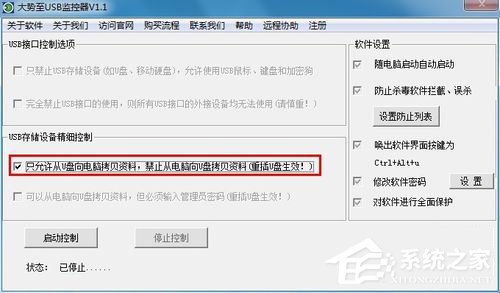
5.有时我们也会需要经授权的用户进行利用U盘任意拷贝资料的权限,对此,应当只勾选“可以从电脑向U盘拷贝资料,但必须输入管理员密码”选项。然后重新插拔一下U盘就可生效。
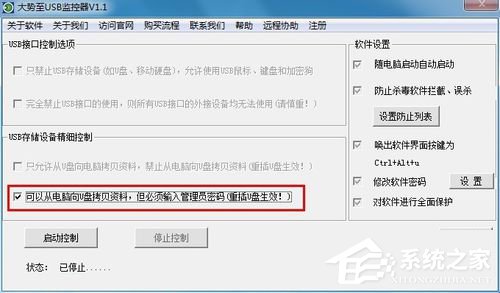
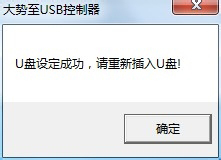
6.当满足需要的设置被指定后,我们所要做的最后一件事,就是启动该软件的监控功能,点击“启用控制”按钮就开始在后台默默的为我们保驾护航啦。
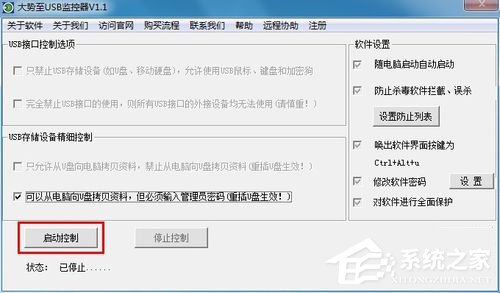
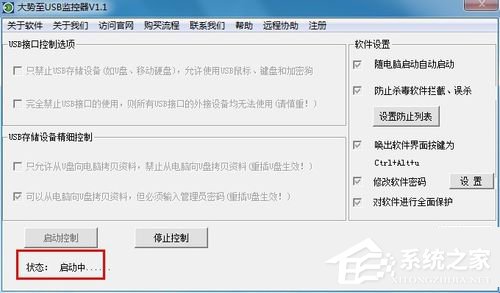
7.在此期间,就算有人试图想停止该软件的监控功能,却不知,是要输入正常的密码才行,因此,对U盘实施了很好的监控功能。
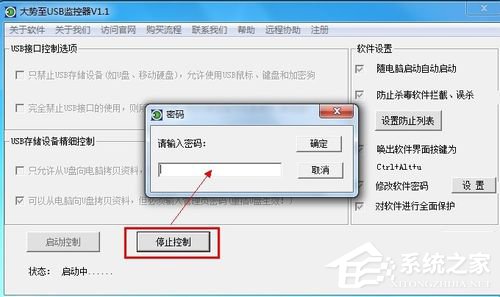
以上就是Win7系统下禁止使用U盘的方法,通过以上步骤操作后,电脑就禁止U盘拷贝文件了,这样就能好好保护资料安全了。
相关文章:
1. Win8磁盘占用100%怎么解决?Win8磁盘占用100%的解决方法2. 基于 Ubuntu 的 elementary OS 7 版本发布 附官方下载3. Win7纯净版没有USB驱动怎么办?Win7系统没有USB驱动解决教程4. 每次重启Win7系统后打印机都显示脱机该怎么办?5. Win10系统hyper-v与vmware不兼容怎么办?6. Win11分辨率调到了推荐但还是有黑边的解决方法7. Win7窗口最大化后看不到任务栏怎么办?Win7窗口最大化后看不到任务栏的解决方法8. Win10系统不能调整任务栏大小怎么办?Win10系统不能调整任务栏大小的解决方法9. Win7系统如何自定义修改鼠标指针样式?10. 苹果 macOS 13.2 开发者预览版 Beta 2 发布

 网公网安备
网公网安备